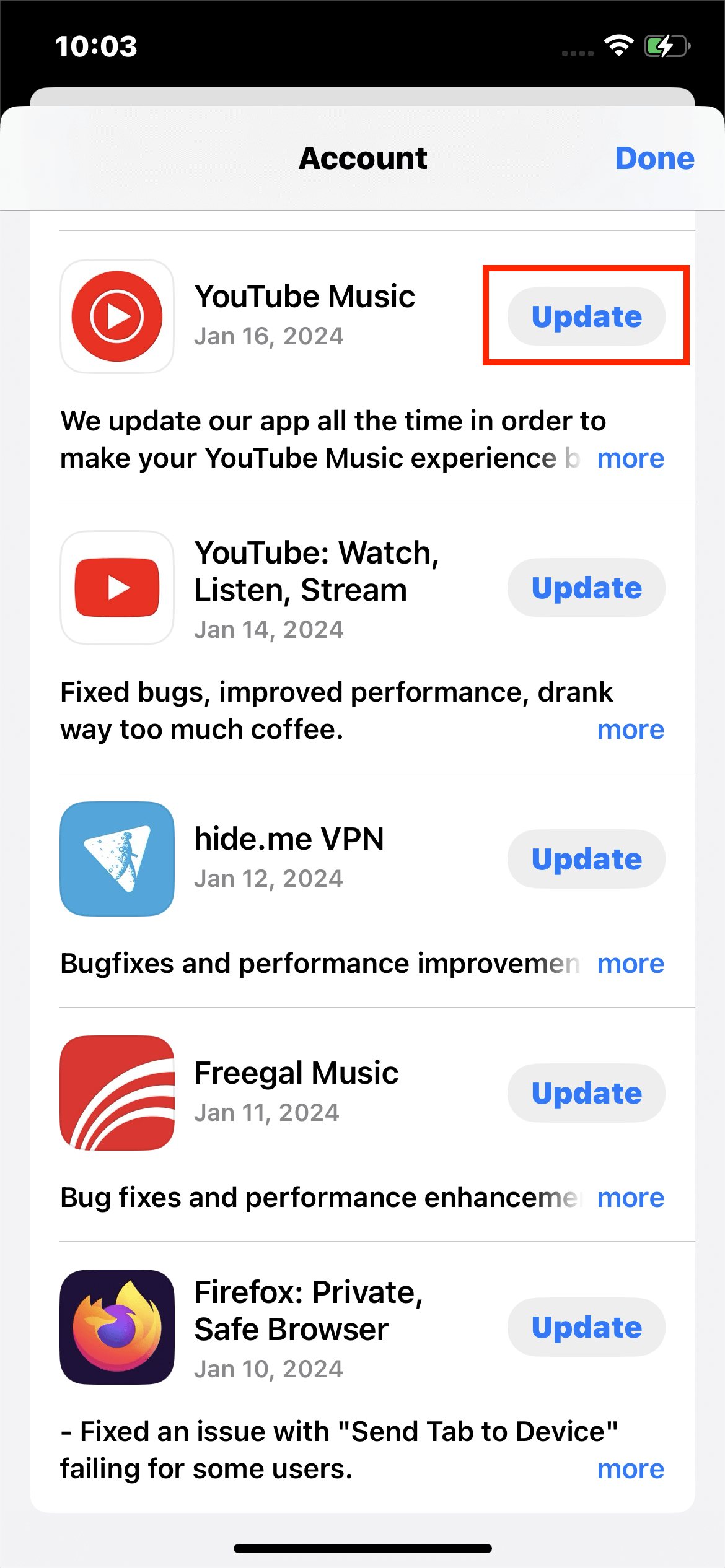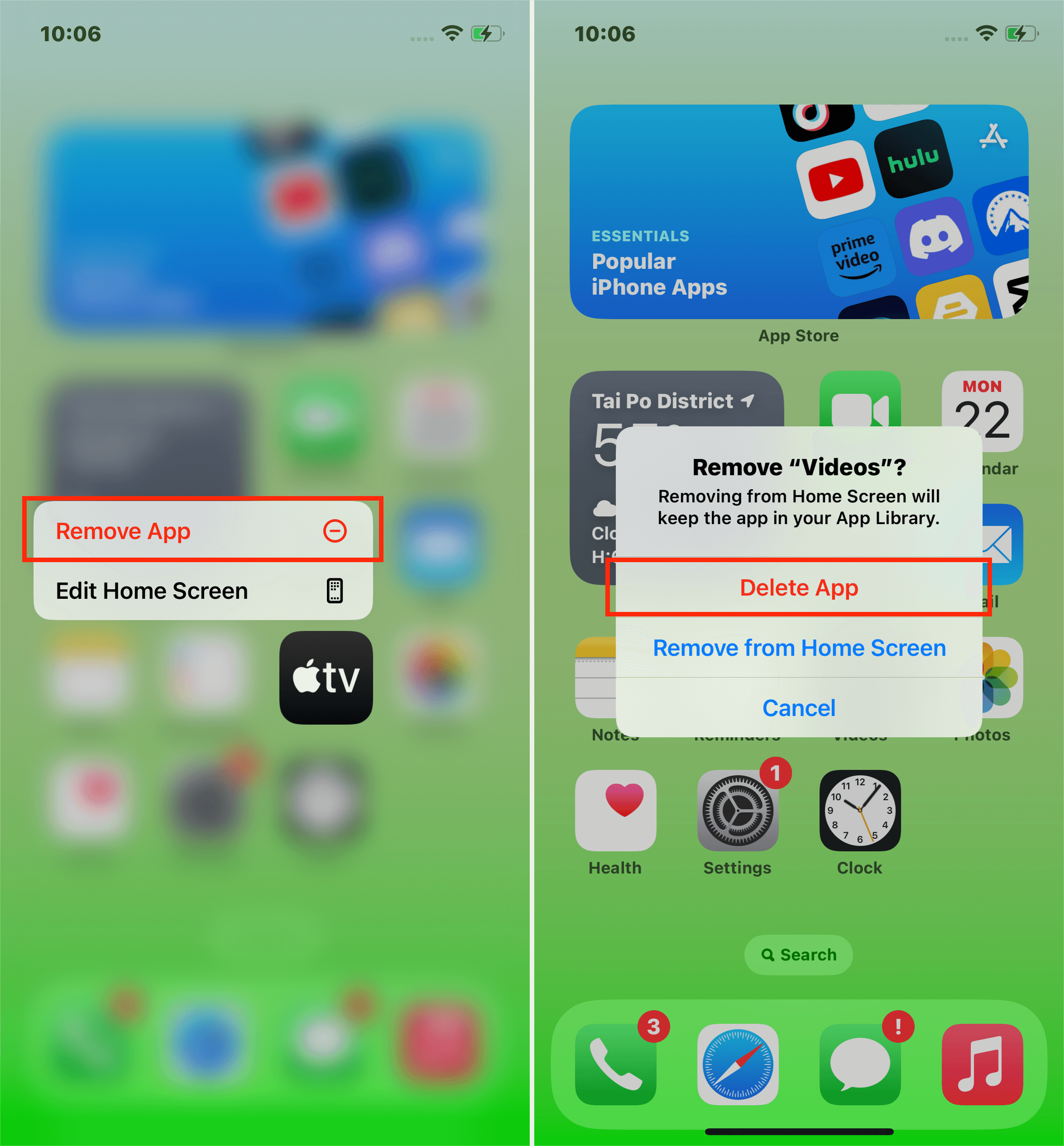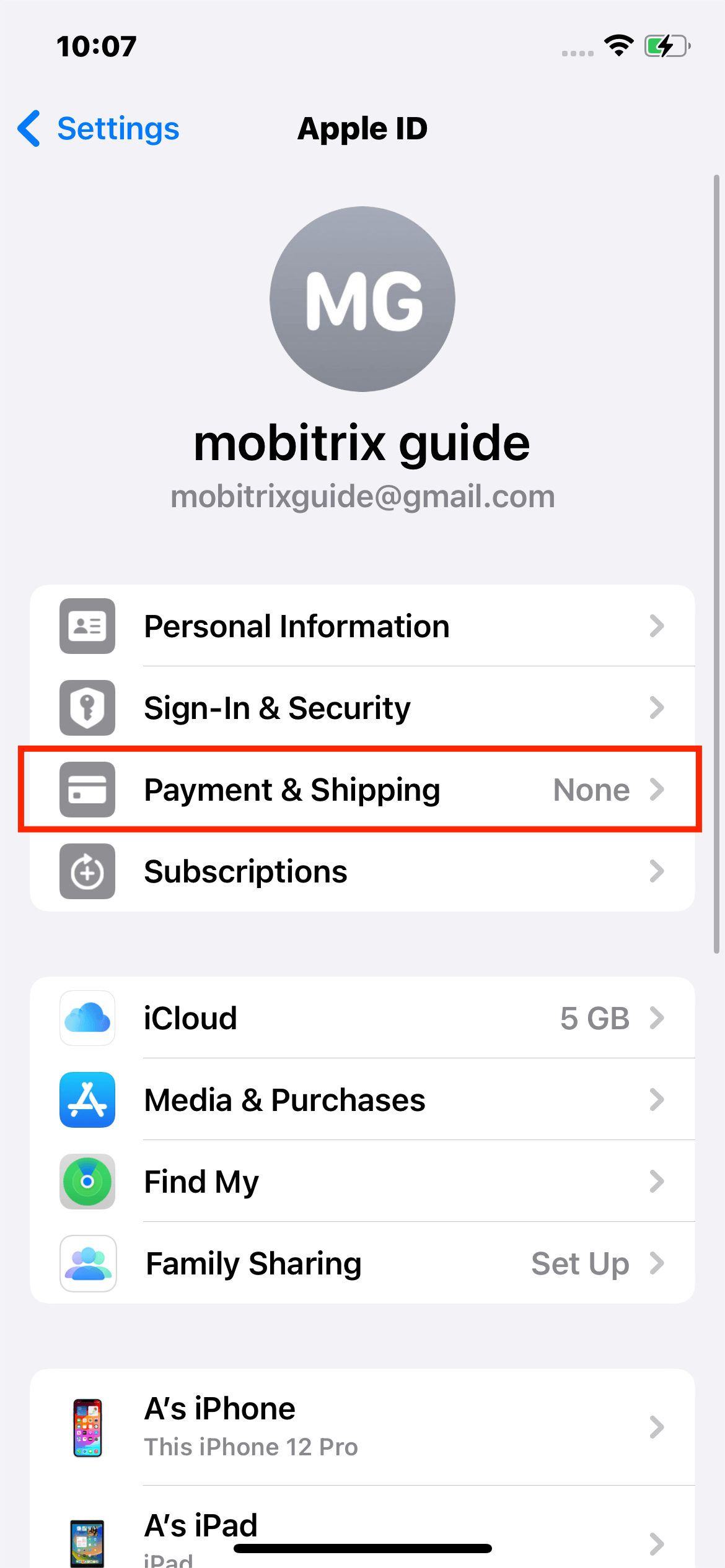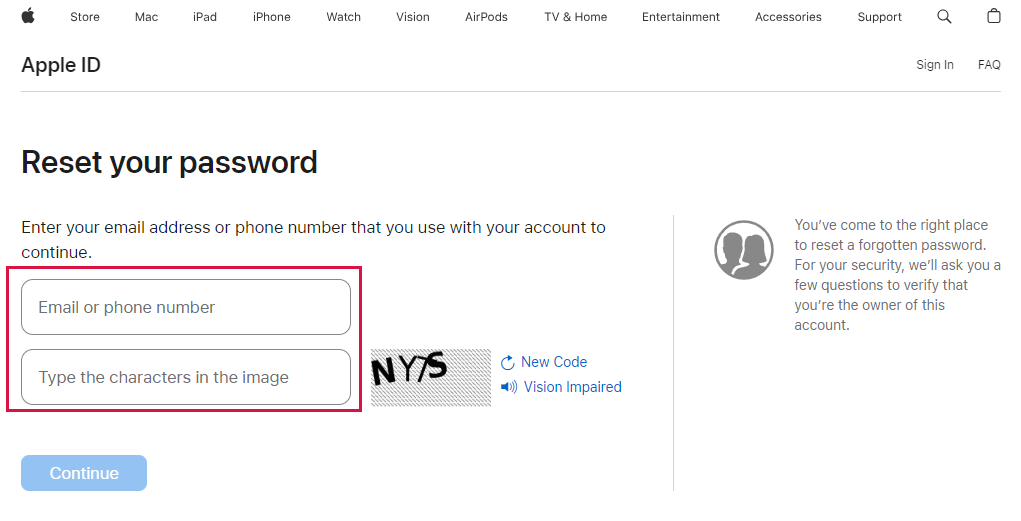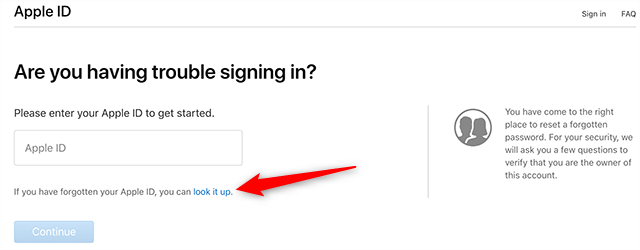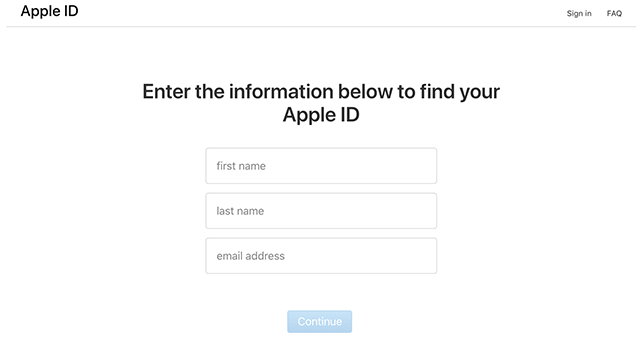iPhone ऐप्स को अप-टू-डेट रखने की आवश्यकता को कभी भी अत्यधिक महत्व नहीं दिया जा सकता है। एक ऐप की कार्यक्षमता और प्रदर्शन को सुधारने के लिए, ऐप विकासक निरंतर ऐप को अप-टू-डेट करते हैं ताकि वे कूल सुविधाएँ जोड़ सकें, बग्स को ठीक करें, और उन सुरक्षा समस्याओं को ठीक करें जो किसी ऐप में हो सकती हैं।
इस लेख में, आपको अपने iPhone ऐप्स को आसानी से अप-टू-डेट रखने के विभिन्न तरीके सीखने को मिलेगा और आपको यह भी सीखने को मिलेगा कि आप कैसे अपने iPhone पर ऐप्स को अप-टू-डेट करने के विशेष मुद्दों को ठीक कर सकते हैं।
अपने iPhone पर ऐप्स को अप-टू-डेट करें मैन्युअल रूप से
आपके iPhone पर स्थापित ऐप्स को डिफ़ॉल्ट रूप से स्वचालित रूप से अप-टू-डेट किया जाना चाहिए। फिर भी, आप अपने ऐप अप-डेट्स को मैन्युअल रूप से प्रबंधित कर सकते हैं ताकि आपके डेटा उपयोग और आपके iOS उपकरणों पर गतिविधियों पर अधिक नियंत्रण हो।
मैन्युअल अपडेट आपको विभिन्न मुद्दों के कारण स्वचालित रूप से अप-टू-डेट न होने वाले एक ऐप को अपडेट करने में भी सहायक हो सकता है।
अपने iPhone पर ऐप को मैन्युअल रूप से अपडेट करने के लिए निम्नलिखित कदमों का पालन करें:
- अपने ऐप स्टोर iOS डिवाइस पर
- को खोलें। प्रोफाइल आइकन पर टैप करें।स्क्रीन के ऊपरी भाग में अपने
- नीचे स्क्रॉल करके लंबित अपडेट्स और रिलीज़ नोट्स देखें।
- टैप करें
अपडेट करें
जिस ऐप को आप मैन्युअली अपडेट करना चाहते हैं, उसके बगल में

Instagram ऐप्स अपडेट करें
स्वचालित ऐप अपडेट्स को चालू या बंद करें
iPhone उपयोगकर्ता चुन सकते हैं कि क्या वे अपने ऐप्स को नए अपडेट उपलब्ध होने पर स्वतः अपडेट करना चाहते हैं या नहीं। जब तक आप Wi-Fi या सेल्युलर डेटा से जुड़े हुए हैं, आपके iOS पर ऑटो-अपडेट सुविधा प्रभावी ढंग से काम करेगी।
इस सुविधा को चालू या बंद करने के चरण
- अपने iPhone पर जाएँ सेटिंग्स ।
- नीचे स्क्रॉल करें और टैप करेंऐप स्टोर .
- स्वतः अपडेट सुविधाओं को सक्रिय या निष्क्रिय करने के लिए फीचर को चालू या बंद करें।

स्वतः अपडेट सुविधाएँ चालू हैं
सुनिश्चित करें कि आपका iPhone सक्रिय Wi-Fi से जुड़ा हुआ है।
कुछ एप्स केवल तभी अपडेट होंगे जब आप Wi-Fi से जुड़े होने पर क्योंकि अगर नया फाइल संस्करण बहुत बड़ा होता है, तो इससे उच्च सेल्युलर डेटा की खपतडेटा खपत हो सकती है अपडेट प्रक्रिया के दौरान, जो महंगा पड़ सकता है।
अपने iPhone पर Wi-Fi चालू करने के लिए:
- जाएं सेटिंग्स .
- चालूचालू वाई-फाई, और आपका फोन स्वतः ही उपलब्ध नेटवर्कों की खोज करेगा।
- उस वाई-फाई नेटवर्क का नाम टैप करें जिससे आप जुड़ना चाहते हैं।

वाई-फाई चालू है
अपडेट को रोकें और अगर वह अटक जाए तो पुनः आरंभ करें
जब कोई ऐप अपडेट हो रहा होता है तो आप उसे इस्तेमाल नहीं कर सकते; कुछ ऐप्स विभिन्न कारणों से अपडेटिंग में अटक सकते हैं।
यदि आपके फोन पर किसी ऐप को अपडेट करते समय यह समस्या आती है, तो समस्या को ठीक करने के लिए नीचे दिए गए चरणों का पालन करें:
- अपडेट को रोकने के लिए ऐप आइकन पर टैप करें।
- अपडेट को पुनः आरंभ करने के लिए ऐप आइकन पर फिर से टैप करें।

अपडेट रुका हुआ है
वैकल्पिक रूप से:
- ऐप आइकन को तब तक दबाए रखें जब तक कि मेनू बार प्रकट न हो जाए।
- चुनें डाउनलोड रोकें अपडेट को रोकने के लिए।
- उसी प्रक्रिया का अनुसरण करें और चुनेंडाउनलोड पुनः आरंभ करें अपडेट को फिर से शुरू करें।
अपने iPhone को पुनः आरंभ करें
कुछ एप्स के लिए यह आवश्यक हो सकता है कि आप अपने iPhone को पुनः आरंभ करें। या iPad को पुनः आरंभ करें ताकि वे काम कर सकें। इस स्थिति में, अपने iPhone को बंद करें और फिर से चालू करें। अपने एप को फिर से चालू करने के लिए ऐसा करें।
ऐप को हटाएं/अनइंस्टॉल करें और पुनः इंस्टॉल करें।
यदि ऊपर बताए गए किसी भी समाधान का काम नहीं आता है, तो ऐप को अनइंस्टॉल करके और फिर से इंस्टॉल करने से आपके सामने आई किसी भी समस्या का समाधान हो जाना चाहिए।
चरण
- टच करके थामें ऐप को ऊपरहोम स्क्रीन .
- टैप करें
ऐप हटाएं > ऐप डिलीट करें.

ऐप हटाने के लिए 'Remove App' पर टैप करें।
अपने iPhone में एक मान्य भुगतान विधि जोड़ें।
यदि आपके Apple ID खाते में मान्य भुगतान विधि नहीं जोड़ी गई है, तो आप अपने iPhone पर कोई भी ऐप डाउनलोड या अपडेट नहीं कर पाएंगे। यदि यह आपकी समस्या है, तो जांचें कि क्या आपकी कोई भुगतान विधि समाप्त हो गई है या अस्वीकृत की गई है।
भुगतान विधि जोड़ने के चरण
- अपने Apple ID से साइन इन करें। एप्पल आईडी .
- टैप करें
भुगतान विधियाँ
।

भुगतान विधियों पर टैप करें
- टैप करेंभुगतान विधि प्रबंधित करें .
- अपनी भुगतान जानकारी दर्ज करें, फिर टैप करें अपडेट करें .
Apple ID पासवर्ड के साथ ऐप को अपडेट करने का तरीका
यदि आपके पास अपना Apple ID पासवर्ड भूल गए हैं है और आप अपने iPhone पर ऐप्स डाउनलोड या अपडेट नहीं कर पा रहे हैं, तो आप सेटिंग्सया वेब के माध्यम से इसे रीसेट कर सकते हैं।
सेटिंग्स के माध्यम से अपना Apple ID पासवर्ड रीसेट करने के चरण
- सेटिंग्स में जाएँ और अपने खाते में लॉगिन करें।
- टैप करें
“Apple ID नहीं है या भूल गए?”।

"Apple ID नहीं है या Apple ID भूल गए?" पर क्लिक करें।
- अपना Apple ID ईमेल पता दर्ज करें, फिर टैप करें अगला ।
- उस प्रमाणीकरण कोड को भरें जो एक विश्वसनीय फोन नंबर या डिवाइस पर भेजा जाएगा।
- स्क्रीन पर दिए गए निर्देशों का पालन करें।
- अपना नया Apple ID पासवर्ड दर्ज करें और उसकी पुष्टि करें।
वेब पर अपने Apple ID पासवर्ड को रीसेट करने के चरण
- अपना ब्राउज़र खोलें और (https://iforgot.apple.com/password/verify/appleid) पर जाएँ।

अपना Apple ID दर्ज करें
- अपना ऐप्पल आईडी दर्ज करें।
- वह फोन नंबरदर्ज करें जो ऐप्पल आईडी से जुड़ा हुआ है।
- विश्वसनीय उपकरण के लिए स्क्रीन पासकोड दर्ज करें।
- अपना नया Apple ID पासवर्ड दर्ज करें और उसकी पुष्टि करें।
आईफोन ऐप अपडेटिंग के लिए एप्पल आईडी कैसे खोजें
आईफोन उपयोगकर्ताओं के लिए अपनी एप्पल आईडी भूल जाना आसान होता है क्योंकि उन्हें हमेशा इसे दर्ज नहीं करना पड़ता।
अपनी एप्पल आईडी की पुष्टि करने के लिए नीचे दी गई प्रक्रिया का पालन करें:
- एप्पल की आधिकारिक iForgot वेबसाइट https://iforgot.apple.com पर जाएँ।
- पर क्लिक करें
इसे खोजें
.

- अपना पहला और आखिरी नाम तथा वह ईमेल पता दर्ज करें जिसे आप खोजना चाहते हैं > क्लिक करें
अगला
।

- आप मेल खोजने के लिए विभिन्न विवरणों के साथ खोज करके देख सकते हैं।
हमें आशा है कि यह लेख आपके iPhone पर ऐप्स अपडेट करने से जुड़ी हर समस्या को हल करने में मार्गदर्शक के रूप में काम करेगा।
यदि आप इस लेख को ध्यान से पढ़ें, तो आपको iPhone पर ऐप अपडेट्स को परेशानी मुक्त तरीके से प्रबंधित करने की पूरी जानकारी हो जाएगी। अधिक जानकारी के लिए MobitrixiPhones के बारे में जानें!